Изключване на програмата за бар на Xbox Game в Windows

- 1914
- 184
- Al Breitenberg
Панелът за игри на Xbox за операционната система Windows 10 е полезен и удобен изграден инструмент, с който можете да оптимизирате игрите и да излъчвате геймплея в реално време. Тази помощна програма обаче зарежда значително системата и това може да повлияе на производителността на компютрите със слаб процесор. Не е необходимо да изключвате изцяло цялото приложение, можете да оставите някои от компонентите, от които се нуждаете. Ние ви казваме как да деактивирате продукта на Xbox Game Bar, използвайки прости начини, без да прибягвате до използването на трета страна софтуер.

За какво е програмата за бар на Xbox Game за
Потребителите на операционната система Windows 10 забелязаха ново предварително инсталирано приложение, съдържащо голям набор от инструменти и възможности, които ще бъдат полезни за геймърите и стриймърите. Използвайки удобен и компактен панел, можете да създадете екранни снимки в едно натискане, да стартирате/стоп видеозапис от екрана, а също така да превеждате (ако услугата е посочена в настройките и подходящите операции за свързване на акаунта).
Защо да изтегляте допълнителен софтуер, за да видите монитора на използването на системните ресурси, ако всички необходими стойности заедно с текущия брой кадри могат да бъдат разгледани в специална раздел за производителност Xbox Game Bar? Системата автоматично оптимизира геймплея при стартиране на всяка игра на компютър, така че не можете да се притеснявате за голям брой програми или услуги, работещи във фонов режим. Ако често имате зрелищни битки, които бих искал да уловя, за да споделя с приятели или да преразгледа красивите моменти сами - в раздела на опциите, полезността може да позволи всички сесии на заден план (директорията за запазване на създадените клипове е посочена В същия раздел Настройки).
Можете да комуникирате с контактите от вашия списък с приятели на Xbox, без да напускате играта, като използвате интерактивно меню. Всички панели лесно се изключват, движат и затварят. Можете да се обадите на лентата за игри, като използвате комбинация от Win + G ключове или ако е необходимо, затворете същия метод.
Как да деактивирате бар за игра на Xbox в Windows 10
Първо, е необходимо да се премахне възможността за стартиране на услугата Xbox DVR (Digital Video Recorder). Възникват оплаквания, че това приложение може да причини неизправности в работата на игрите, както и проблеми със стабилността. След изключване можете да забележите определено увеличение на производителността.
Деактивация Xbox DVR
Ако вашият Windows 10 е инсталиран на вашия компютър с актуализация на създателите:
- Кликнете с десния бутон на мишката на бутона за повикване „Старт меню“, разположен в левия ъгъл на лентата на задачите, и изберете елемента „Системни параметри“. Можете също да използвате горещите клавиши на Win + i.
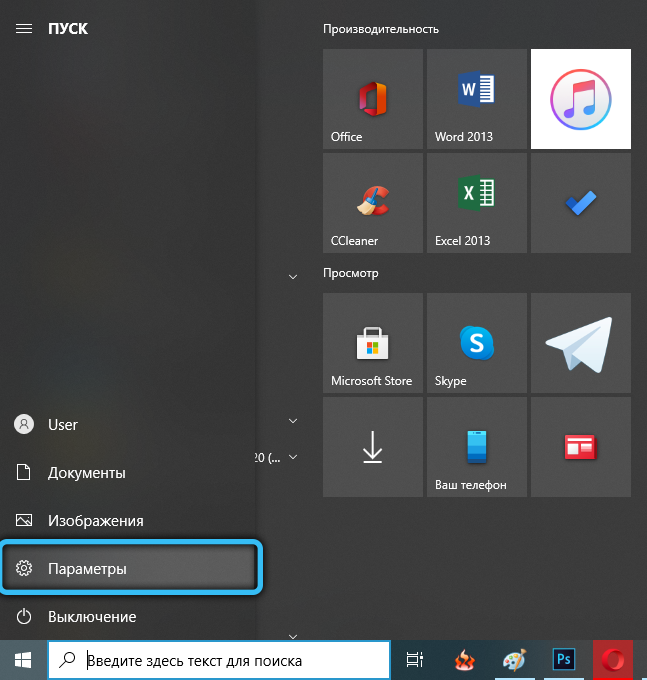
- Отидете на подраздел DVR за игри и изключете записа на игровите сесии на заден план, поставяйки плъзгача в държавата.
- Отидете в категорията "Игрите" (ICBOX ICON), след това отворете "Менюто на играта". Тук трябва да забраните създаването на клипове и скрийншоти с помощта на DVR, изключване на бегача.
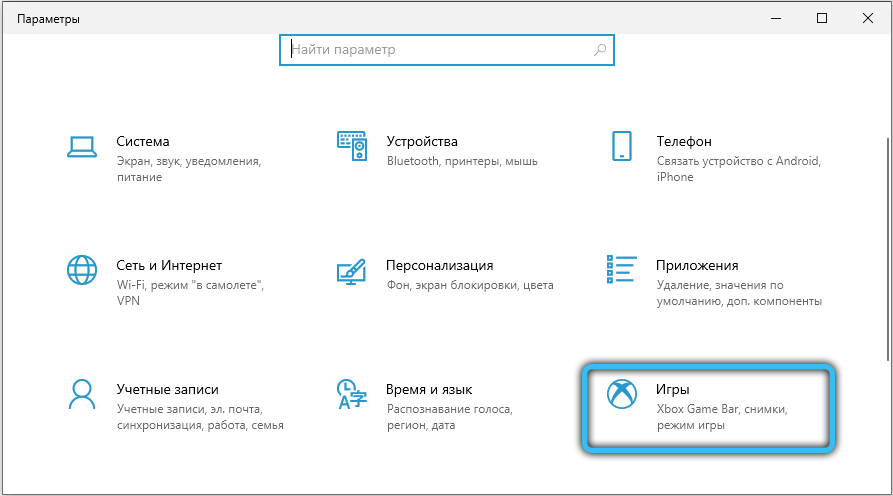
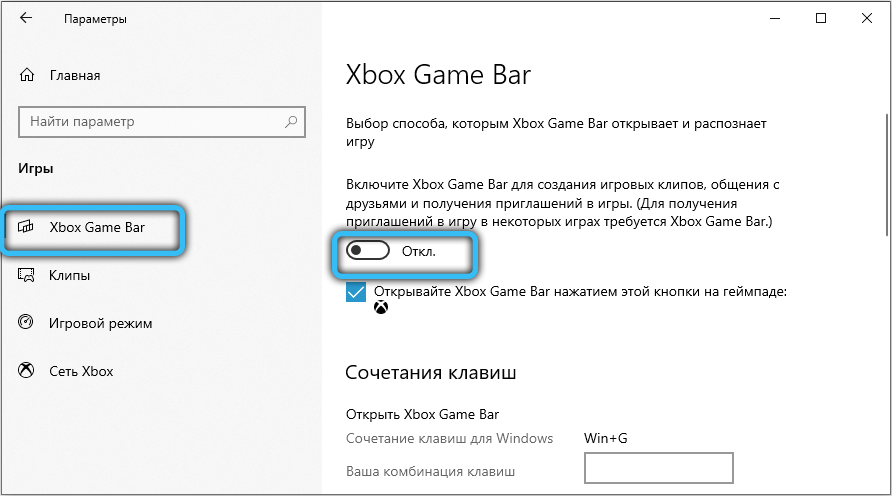
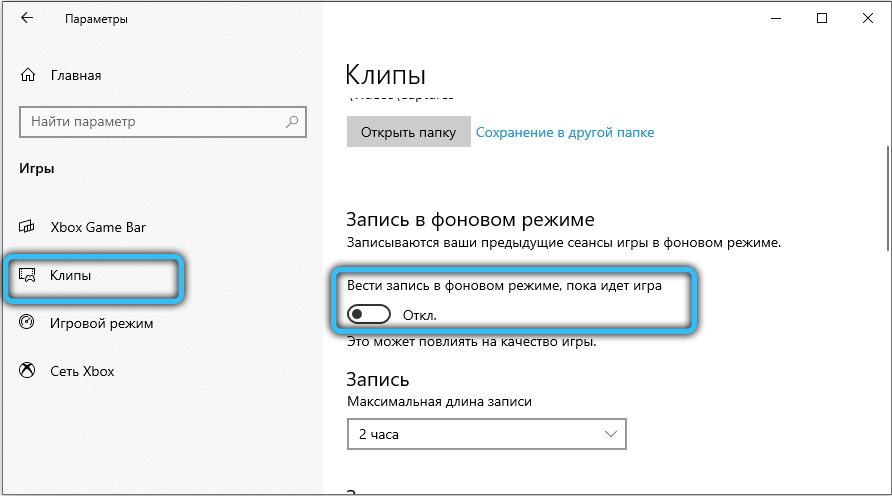
Алгоритъм за действие на Windows 10 без актуализация на създателите:
- Използвайки системно търсене, намерете програмата Xbox и я стартирайте.
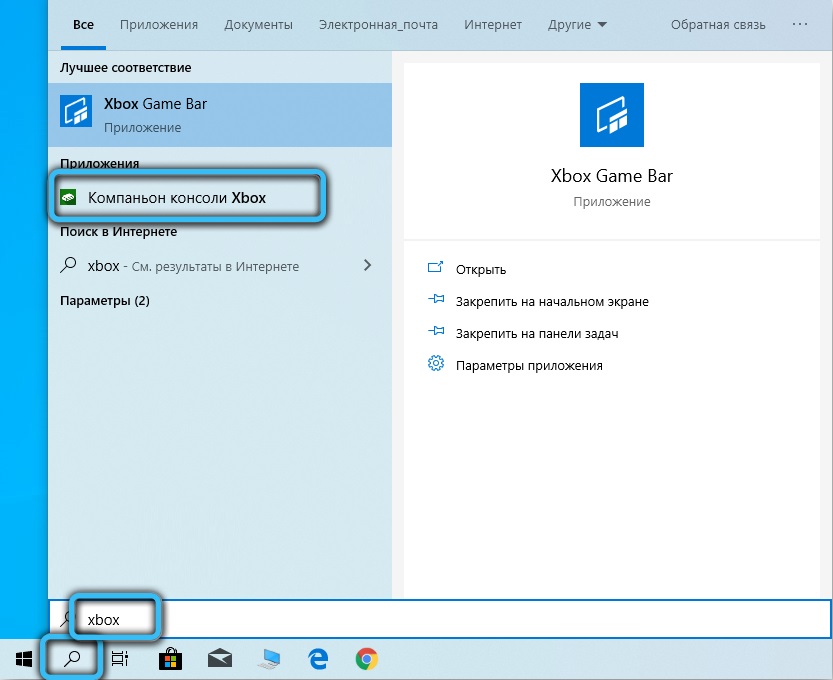
- Изберете елемента на параметрите на панела за бързи инструменти.
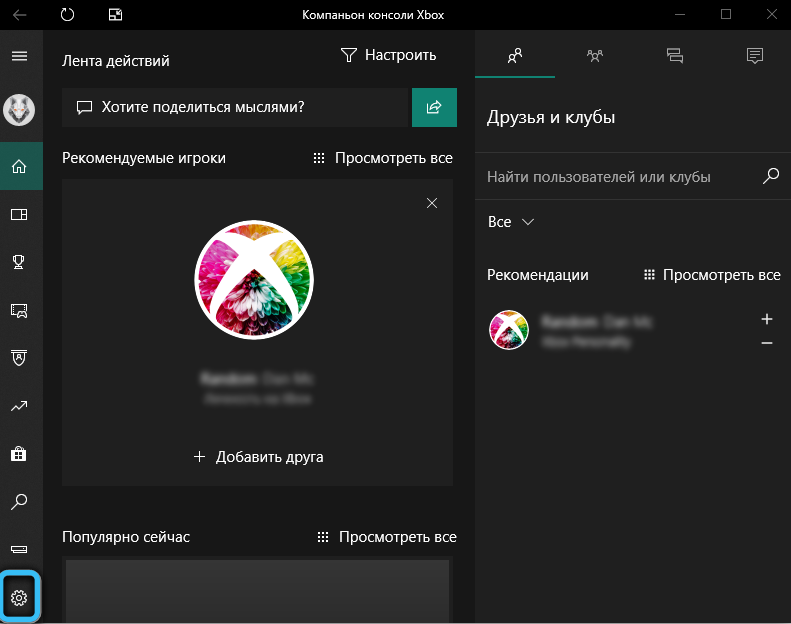
- Отидете в категорията „DVR за игри“ и изключете възможността за създаване на клипове и снимки.
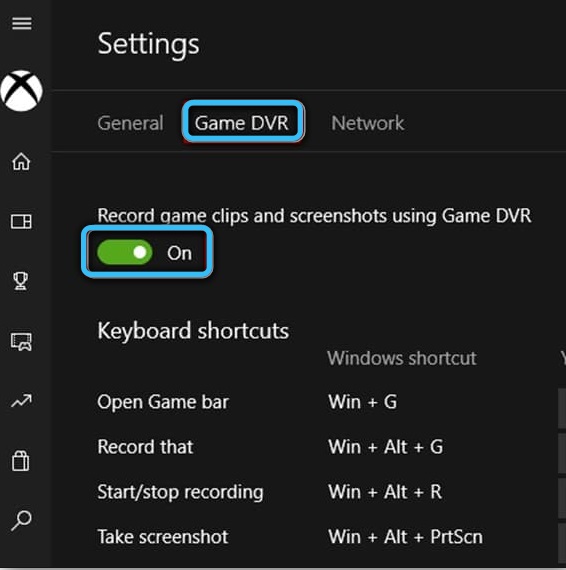
Подобен резултат ще доведе до промяна в специален параметър на регистъра с помощта на редактора на регистъра. Най -лесният начин да направите това е да създадете текстов документ навсякъде и да вмъкнете следното съдържание:
Редактор на регистъра на Windows Версия 5.00
[Hkey_current_user \ system \ gameconfigstore]
"Gamevr_enabled" = dword: 00000000
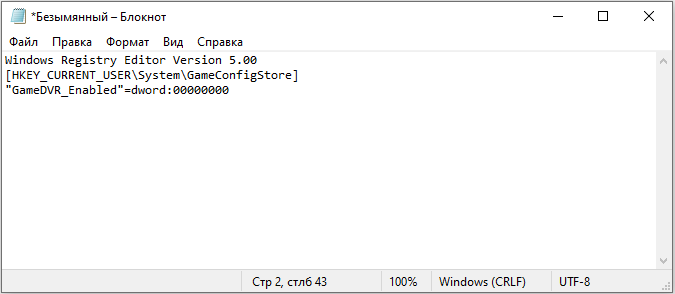
Разширете менюто "Файл" (разположено в горния панел на програмата "Notepad") и изберете "Запазване като". В полето „Тип на файла“ посочете „Всички файлове“, след което дайте на всяко име документ с разширение .reg в края (трябва да се окаже нещо подобно: „gamedvr.reg "). Стартирайте създадения скрипт и отговорете да, за да предотвратите системата.
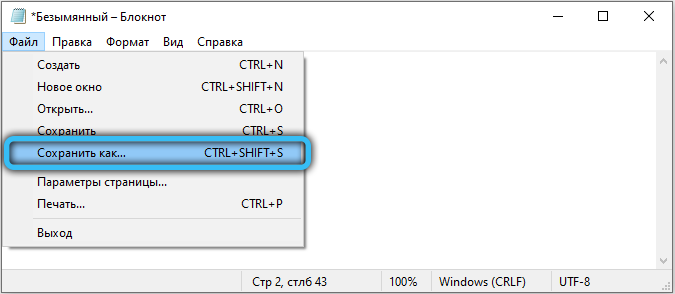
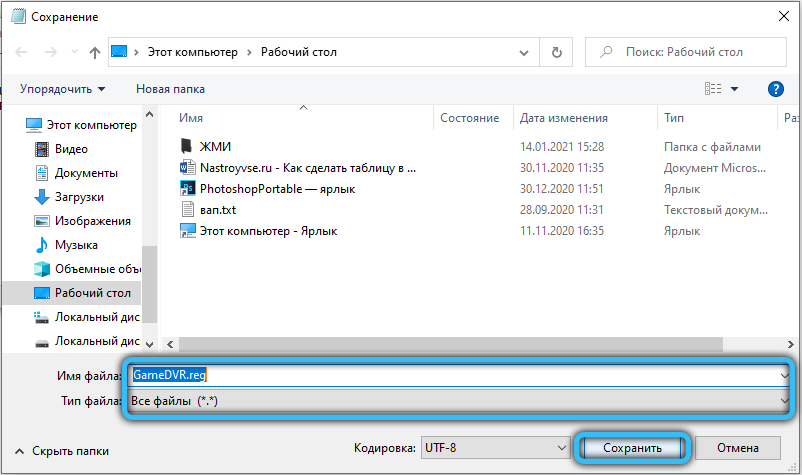
Ние предлагаме за запознаване Друг начин за изключване на възможността за записване на игри чрез промяна на опцията в редактора на групови политики:
- Използвайте комбинацията „Win+ R“, за да извикате прозореца на услугата „Изпълнение“. Въведете заявката "gpedit.MSC "Отворете" в полето и щракнете върху OK.
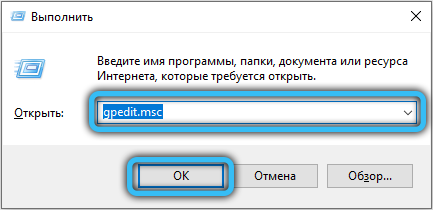
- В клона „Политика на местния компютър“, навигирайте по следния начин: компютърна конфигурация -> административни шаблони -> Windows -> Windows Windows запис и излъчване.
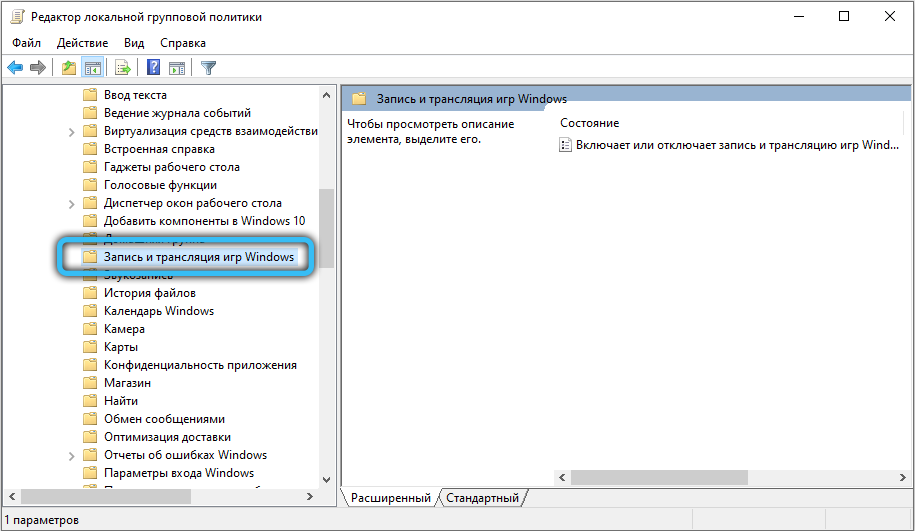
- Изключете политиката с името „дефинира или дава възможност за запис и излъчване на Windows“, приложете операцията и щракнете върху OK.
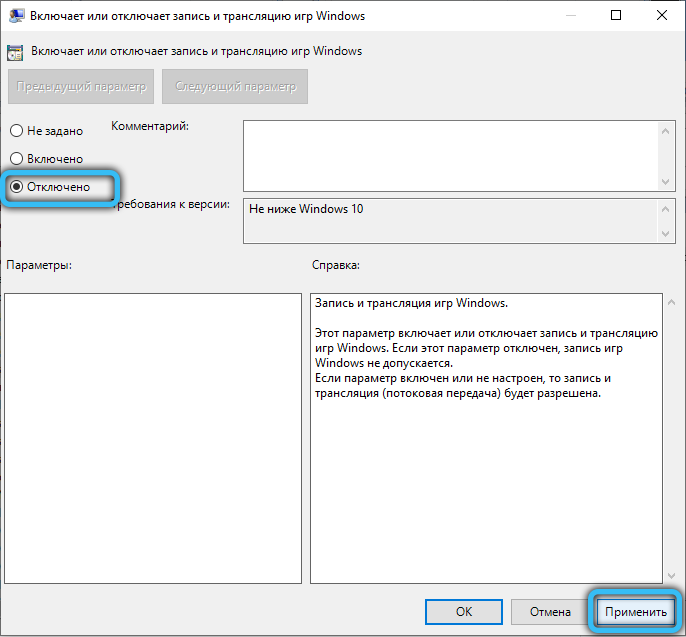
Премахване на Xbox Game Bar
Това приложение може лесно да бъде премахнато от компютъра, тъй като програмата получава актуализации от магазина на Windows. Можете да се поставите през него или можете да се свържете с всякакви други методи за премахване на стандартни приложения.
За да опростите процеса, препоръчваме да използвате инструмента PowerShell, който е специален команден ред, в който можете да изпълнявате различни скриптови екипи в администрацията от компютър. Можете лесно да се обадите на тази помощна програма направо от контекстното меню, като държите смяна и щракване върху десния бутон на мишката на работния плот (изберете „Отворете прозореца PowerShell тук“).

За да премахнете напълно полезността, следвайте следната команда:
Get-appxpackage * xbox * | Премахване-appxpackage
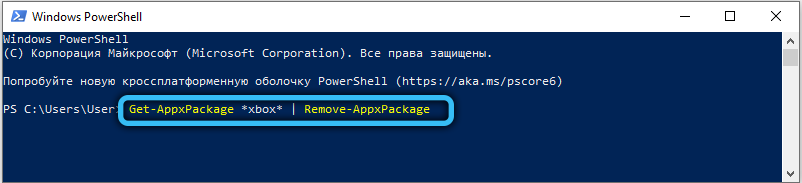
Надяваме се, че статията е била полезна и инструкциите помогнаха за изтриването на вграденото приложение за геймърите. Ако има въпроси, попитайте ги, като използвате специална форма на коментари, разположени по -долу.

